软碟通制作win8 u盘启动盘方法(win8系统安装) 软碟通制作win8 u盘启动盘技巧(win8系统安装)
时间:2017-07-04 来源:互联网 浏览量:
今天给大家带来软碟通制作win8,u盘启动盘方法(win8系统安装),软碟通制作win8,u盘启动盘技巧(win8系统安装),让您轻松解决问题。
win8系统出来已经有一段时间了,但是市场反应依然不怎么好,包括很多电脑厂商都开始回归win7系统,但是还有很多尝鲜的朋友,想要尝试下,尤其是电脑店的装机师傅更有这个需求,下面就介绍如何利用软碟通u盘安装win8系统教程。
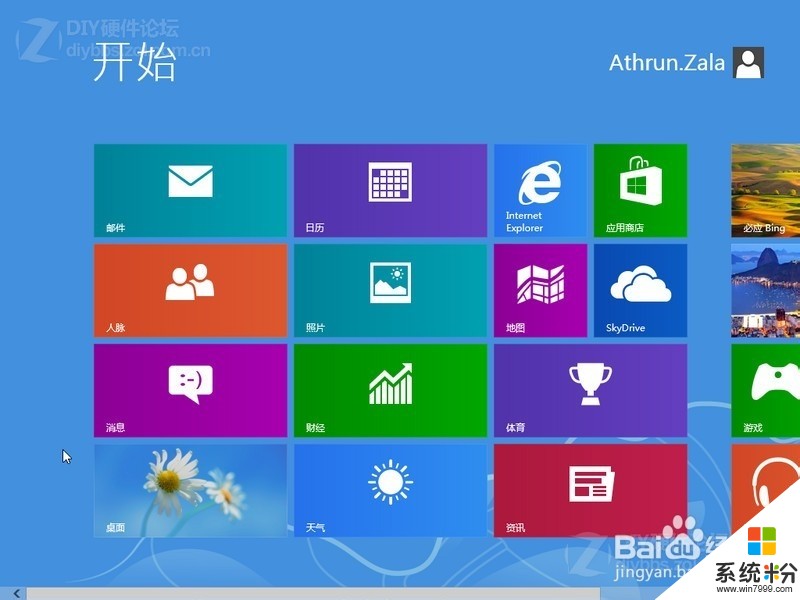
利用软碟通制作win8启动盘
一、准备材料
1.windows8系统32bit版或者64bit版一个(豆豆系统提供)
2.软碟通(UltraISO)刻录软件一个
3.4G以上U盘一个,越大越好(存储速度才是王道)
二、软碟通制作win8 u盘启动盘步骤
1.找到您下载完成的win8系统(32bit或者64bit皆可以):

2.打开软碟通软碟通(UltraISO)刻录软件
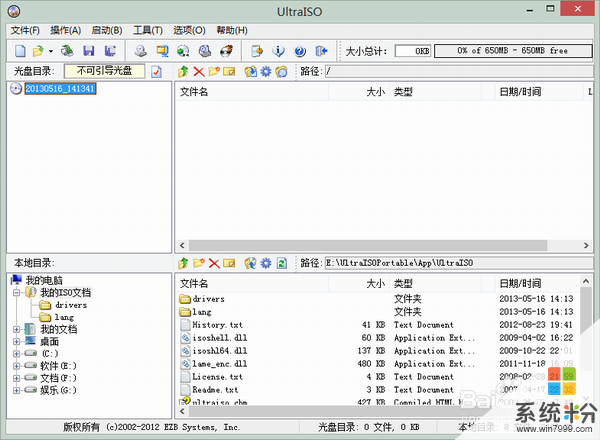
3.确保您的U盘已经通过USB链接到电脑后选择“文件”菜单然后单击打开:
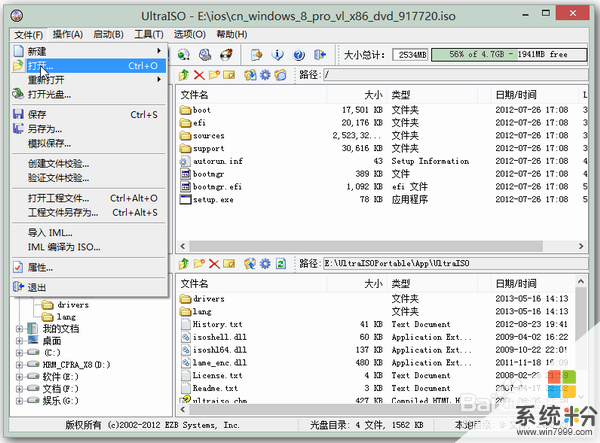
4.找到您下载win8系统(32位/64位都可以)然后点击打开:
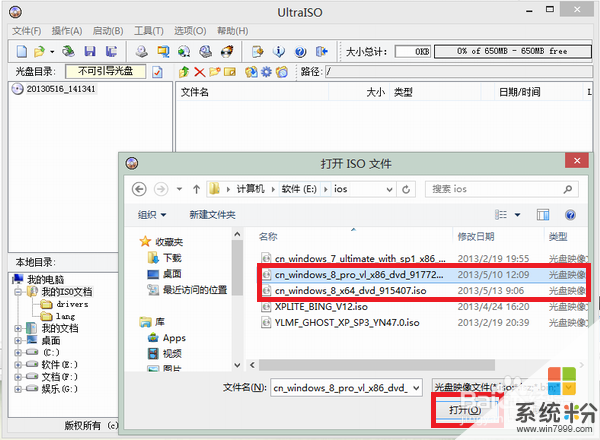
5.点击“启动”菜单然后选择“写入硬盘镜像”
6.在硬盘驱动器选择您要制作启动盘的U盘(小编这里只插了一个金士顿的U盘,所以只有一个)
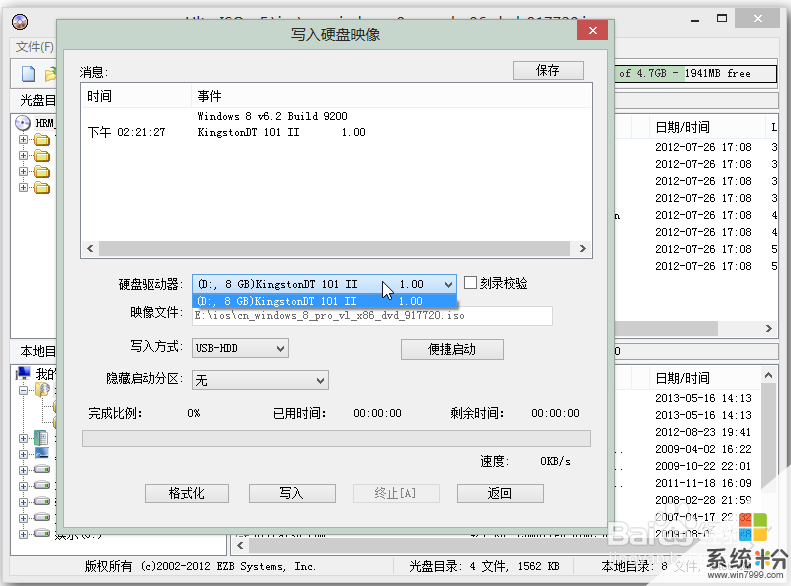
7.在“写入方式”默认的是USB-HDD+我们把它改成USB-HDD,然后点击下面的“写入”就可以开始制作win8系统U盘启动盘了(注意:如果您的U盘还没有格式化的话,请先格式化U盘):

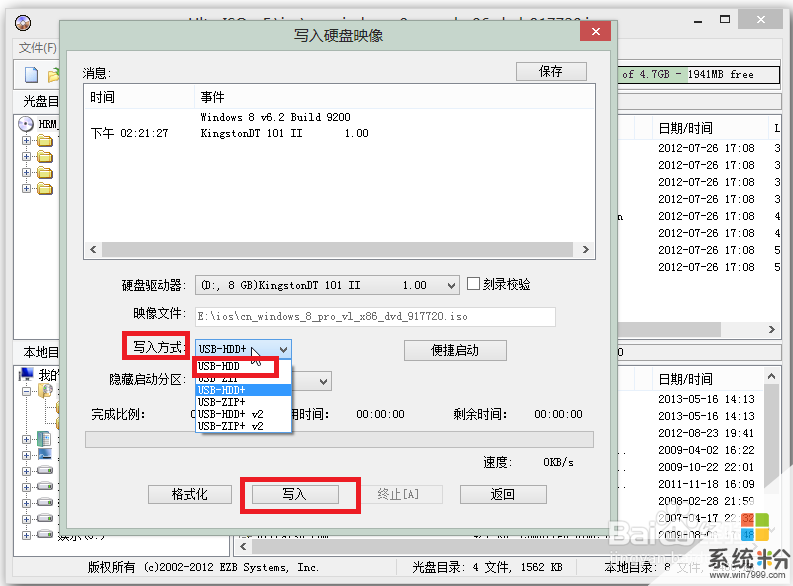
8.点击写入时会有一个提示框,点击确定开始制作:

9.win8系统的写入时间比较长,请耐心等待
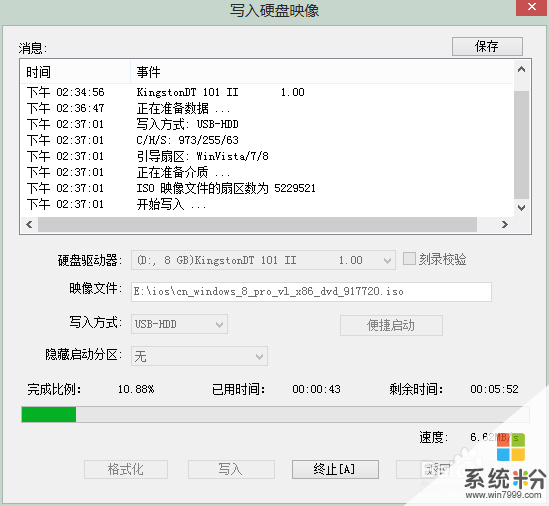
10.制作完成后点击“返回”即可,现在您就可以拿着这个win8系统启动盘去装系统啦。接下去的操作步骤有不明白的可以参考光盘安装win8系统。
以上就是软碟通制作win8,u盘启动盘方法(win8系统安装),软碟通制作win8,u盘启动盘技巧(win8系统安装)教程,希望本文中能帮您解决问题。
Win8系统教程推荐
- 1 找回win8纯净版系统语言栏的操作方法有哪些 如何找回win8纯净版系统语言栏的操作
- 2 Win8.1正式版怎样自动导出iPhone照片和视频 Win8.1正式版自动导出iPhone照片和视频的方法有哪些
- 3 win8电脑家庭组提示无法正常退出怎么解决? win8电脑家庭组提示无法正常退出怎么处理?
- 4win8系统宽带怎样设置自动联网? win8系统宽带设置自动联网的方法有哪些?
- 5ghost Win8怎样设置开机自动联网 ghost Win8设置开机自动联网的方法有哪些
- 6ghost win8系统语言栏不见如何找回 ghost win8系统语言栏不见找回的方法有哪些
- 7win8重命名输入法不能正常切换的解决办法有哪些 win8重命名输入法不能正常切换该如何解决
- 8Win8分屏显示功能使用的方法有哪些 Win8分屏显示功能如何使用
- 9怎样让win8电脑兼容之前的软件? 让win8电脑兼容之前的软件的方法有哪些?
- 10怎样解决ghost win8频繁重启的烦恼 解决ghost win8频繁重启的烦恼的方法
Win8系统热门教程
- 1 win8电脑如何设置无线wifi|win8设置无线wifi的方法
- 2 Win8.1如何从微软账户切换为本地账户
- 3 Win8怎么关机,Win8关机的几种方法
- 4取消Media Player作为Win8系统默认播放器的方法
- 5win8怎么查看本机局域网ip网址|win8查看局域网ip网址的方法
- 6win8系统除去小箭头右键菜单无法使用怎么办
- 7win8电脑怎样让显示屏自动关闭节约电源? win8电脑让显示屏自动关闭节约电源的方法有哪些?
- 8win8应用商店无法连接怎么办?win8系统应用商店无法连接解决方法
- 9Win8系统在文件夹中如何设置访问权限县 win8系统之下想要把文件夹设访问权限如何设置
- 10Windows8快捷键有哪些,Windows8快捷键汇总
